Det er altid en god ide at gemme og downloade .hex filen med programmet fra makecode, der skal over på din Micro:bit.
For mange vil det give sig selv – for det gør de allerede.
Hvis du kører med micro:bit appen til windows 10 eller hvis du “parrer” micro:bitten direkte med computeren, gemmer du måske direkte på micro:bitten. Så har ofte ikke en kopi liggende på computeren.
Den browser-kopi der ligger tilgængelig i listen på makecode forsvinder, når du sletter din browserhistorik. Min egen liste af programkoder har gennem tiden flere gange været slettet helt uforklarligt.
I starten gør det ikke så meget, da de fleste øvelses-programmer hurtigt kan genskabes. Men har du lavet dine egne ting eller lavet noget der er noget mere kompliceret at bygge op igen, er du på den. I hvert fald hvis ikke du har brugt share funktionen eller gemt dem lokalt
Det kan stadig gå galt…..
Meeeeen selv hvis du gemmer dine programmer lokalt eller i skyen, kan det gå galt.
I aftes mistede jeg omkring 10-15 GB data fra et drev – heriblandt næsten alle mine Micro:bit-programmer gennem tiden.
Med flere bøger og workshops er det ikke så få programmer, der her forsvandt og det er en mindre katastrofe for mig.
Ja jeg skulle have taget den backup en af alle de gange jeg tænkte på det…..
Heldigvis fandt jeg på at jeg kunne genskabe i hvert fald nogle af mine programmer ved at kigge min download-log igennem.
Jeg bruger Chrome og desværre kender jeg ikke andre browsere godt nok til at vide om/hvordan det samme kan gøres der. På samme vis kender jeg heller ikke chromebook nok til at vide om der er en tilgængelig download-log.
Sådan genskaber du en forsvundet .hex fil fra din download-log
1: Åbn din download-log på et nyt faneblad:
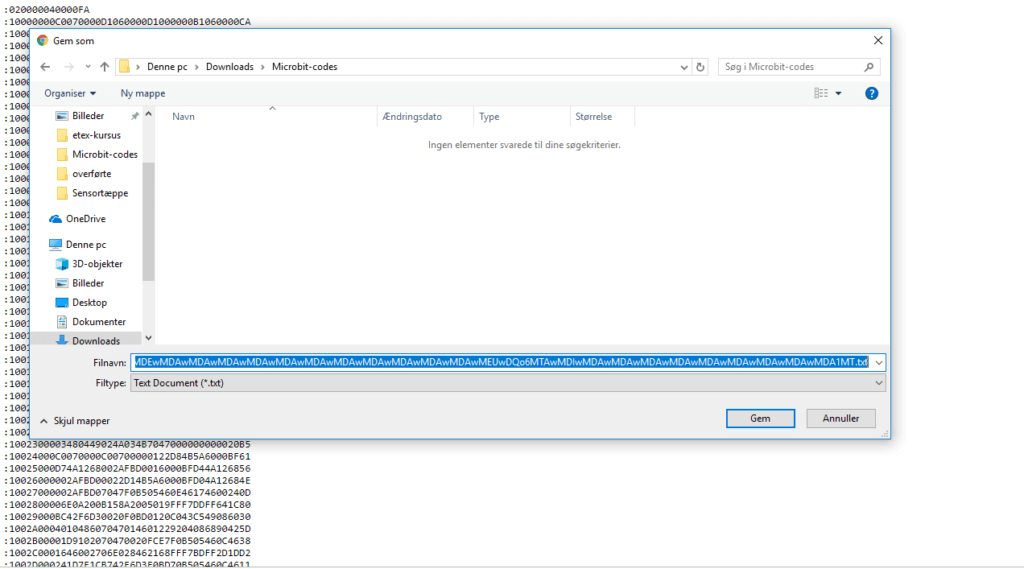
2: Scroll ned gennem loggen og find den første/næste .hex fil du vil genskabe:
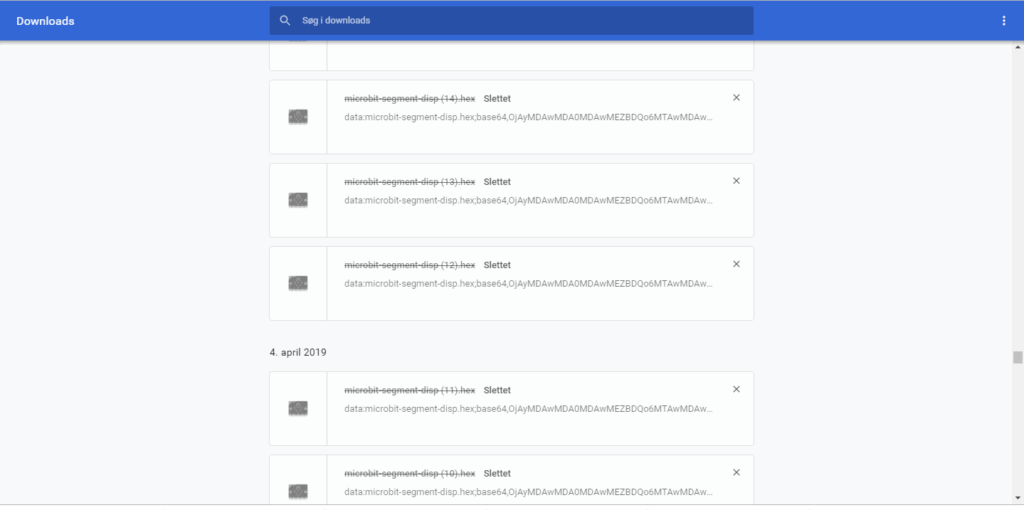
Filen du hentede ned vil stå som slettet – og er utilgængelig.
Men der er et link under filnavnet, der kan åbnes i en ny fane. Når du gør det, vil du se noget a la denne kode nedenfor.
3: Klik med den anden musetast for at åbne dialogboksen – og vælg “Gem som”.
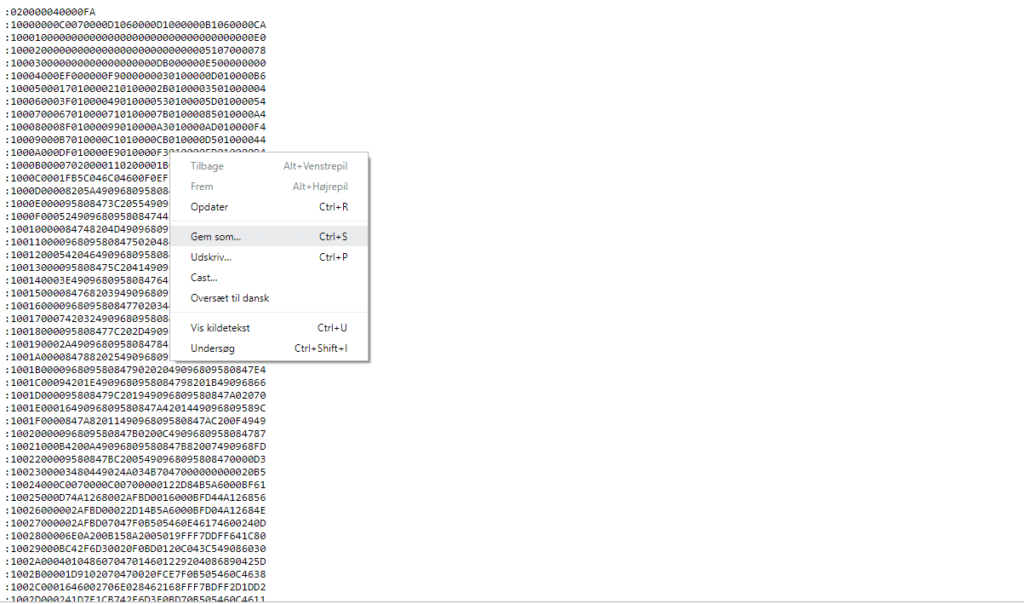
4: Det lange filnavn skal ændres til en .hex fil
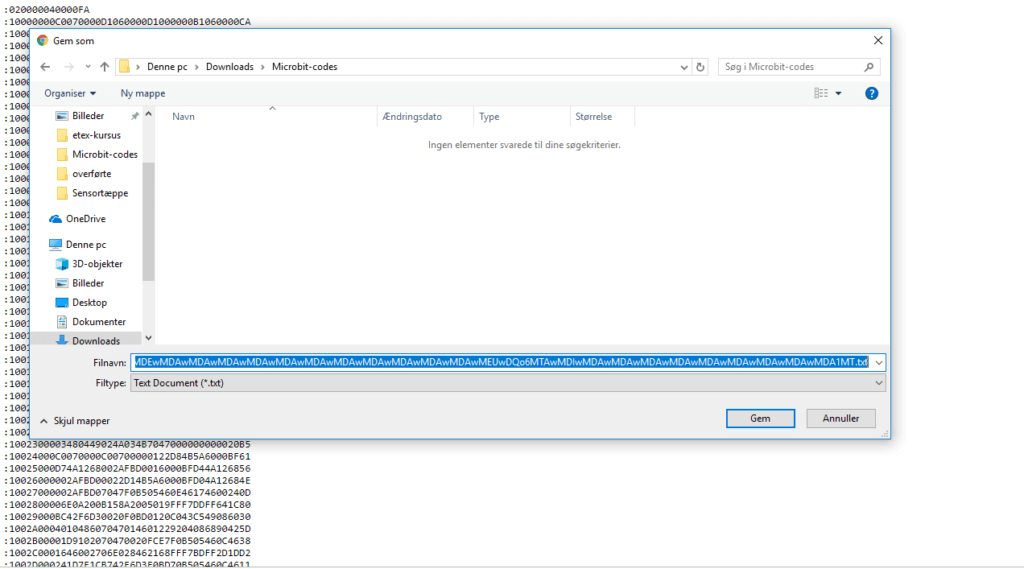
Det gør du nemt ved at overskrive filnavnet med ny tekst.
Jeg har nedenfor valgt at bruge standarden fra makecode, men i praksis kan du kalde dine filer hvad som helst, blot der er .hex til sidst. Så microbit.filnavn.hex fungerer ligeså godt som filnavn.hex
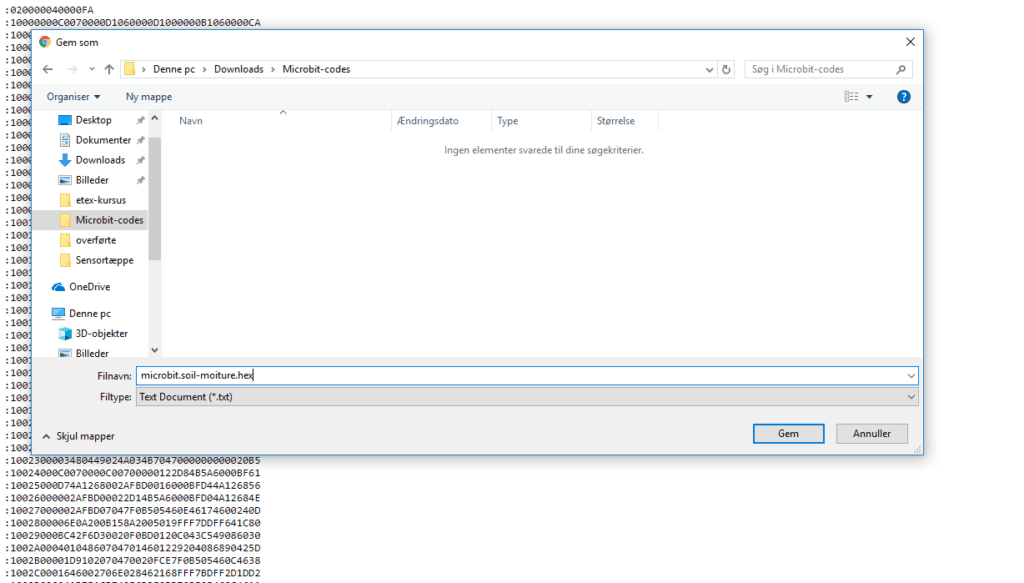
Herfra kan dine .hex filer lægges over på Micro:bit eller trækkes ind i editoren på Makecode som normalt.
